 Recommandation très importante ! La version Spyder5Express ne permet pas de choisir, à minima, la luminosité que votre écran affichera après calibrage !!! La sonde ne fera qu'un calibrage colorimétrique de neutralisation des gris, notamment. Je vous conseille donc, un fois que vous aurez réinitialiser votre écran de choisir les valeurs suivantes AVANT DE LANCER LE CALIBRAGE : Recommandation très importante ! La version Spyder5Express ne permet pas de choisir, à minima, la luminosité que votre écran affichera après calibrage !!! La sonde ne fera qu'un calibrage colorimétrique de neutralisation des gris, notamment. Je vous conseille donc, un fois que vous aurez réinitialiser votre écran de choisir les valeurs suivantes AVANT DE LANCER LE CALIBRAGE :
- Température de couleur : 6500K
- Luminosité : environ 30/35% de luminosité sur un écran récent,
- Contraste : environ 75%.
Il s'agit d'une côte mal taillée mais cela sera tout de même beaucoup mieux qu'avec les réglages strictement d'usine car les écrans sortent par défaut vers 250/300 Cd/M2. Il nous en faut seulement 100/120 !
 Le logiciel pousse même jusqu'à demander de cocher chaque étape réalisée pour pouvoir cliquer sur le bouton "Suivant". C'est bien un logiciel "amateur" ! Le logiciel pousse même jusqu'à demander de cocher chaque étape réalisée pour pouvoir cliquer sur le bouton "Suivant". C'est bien un logiciel "amateur" !
Cliquez sur "Suivant"...
2 - Sélectionner l'écran que vous souhaitez calibrer...
Dans le menu déroulant, vous sélectionnez l'écran que vous souhaitez calibrer et le menu se placera automatiquement dessus contrairement d'ancienne version, moins pratique sur ce point.
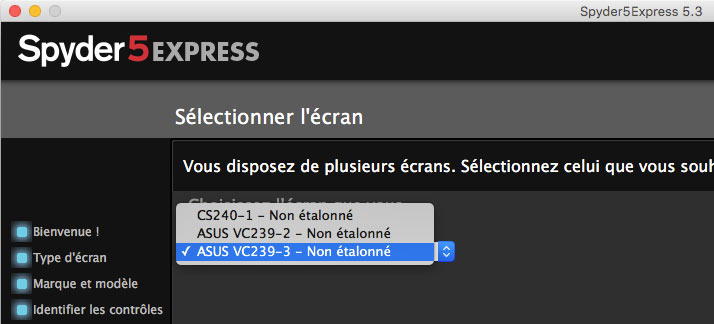
 Avec cette nouvelle mouture du logiciel Spyder5Express, il est possible très facilement de calibrer plusieurs écrans mais il ne sera pas possible de les matcher c'est-à-dire de les calibrer harmonieusement même si un écran est plus faible que les autres. Il est évident que tous les écrans seront tout de même calibrer de la même façon car les valeurs sont uniques donc il s'agit tout de même d'une espèce de matching par défaut ! Avec cette nouvelle mouture du logiciel Spyder5Express, il est possible très facilement de calibrer plusieurs écrans mais il ne sera pas possible de les matcher c'est-à-dire de les calibrer harmonieusement même si un écran est plus faible que les autres. Il est évident que tous les écrans seront tout de même calibrer de la même façon car les valeurs sont uniques donc il s'agit tout de même d'une espèce de matching par défaut !
Cliquez sur "Suivant"...
3 - Sélectionner le type d'écran que vous souhaitez calibrer...
Le logiciel vous demande ensuite s'il s'agit d'un écran de bureau (donc avec des possibilités de réglages luminosité/contraste/ etc...) ou d'un écran portable où seule la luminosité sera réglable.
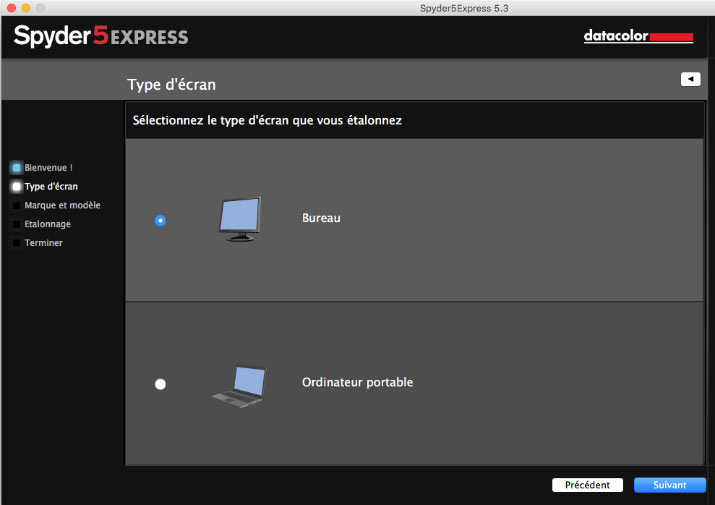
Cliquez sur "Suivant"...
4 - Choisir le nom de l'écran (pour nommer automatiquement le profil ICC)...
En vous donnant la possibilité de choisir la marque et le modèle de l'écran que vous êtes en train de calibrer, le logiciel sait quel nom il donnera automatiquement au profil ICC que vous êtes en train de créer.
 Astuce ! Si, comme moi, vous possédez au moins deux écrans identiques, il sera alors facile d'ajouter au modèle de votre écran "_gauche" ou "_droit" par exemple pour ne pas mélanger les profils ICC par la suite. Astuce ! Si, comme moi, vous possédez au moins deux écrans identiques, il sera alors facile d'ajouter au modèle de votre écran "_gauche" ou "_droit" par exemple pour ne pas mélanger les profils ICC par la suite.
5 - Placez le colorimètre sur l'écran
... à l’emplacement indiqué ! Et cliquez sur "Suivant"...
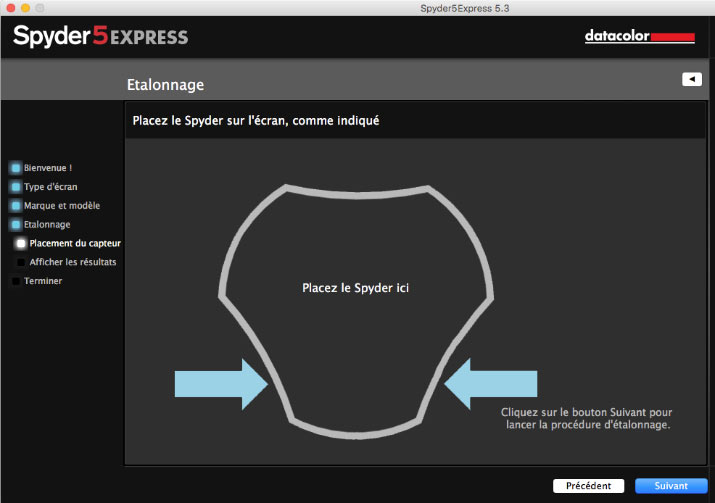
 Mon conseil ! La sonde Spyder5 n'est plus lestée donc il faudra peut-être incliner légèrement votre écran pour que le colorimètre reste bien plaqué contre l'écran. Mon conseil ! La sonde Spyder5 n'est plus lestée donc il faudra peut-être incliner légèrement votre écran pour que le colorimètre reste bien plaqué contre l'écran.

Cliquez sur "Suivant"... Le calibrage se lance et c'est parti pour un peu plus de cinq minutes, ce qui est assez peu pour un logiciel premier prix. Un fois l'étalonnage terminé, vous êtes invité à nommer votre profil et enregistrer celui-ci sur votre ordinateur.
4 - Enregistrement du profil ICC de votre écran
Une fois l'étalonnage et la caractérisation terminés, nommez votre profil ICC et choisissez la date du prochain rappel de calibrage.
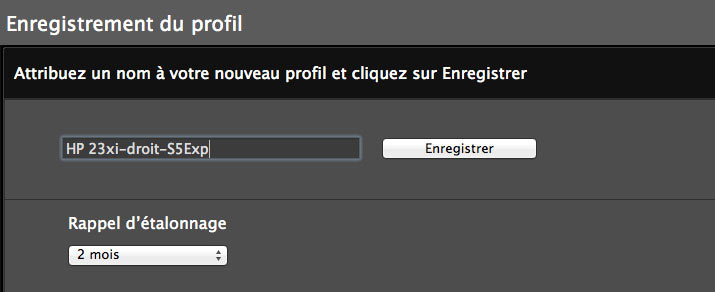
 Mon conseil ! Si vous avez plusieurs écrans, pensez à bien les identifier en les nommant clairement et éventuellement, notez tout ce qui peut être intéressant si vous faites des essais. Ici j'ai par exemple précisé qu'il s'agissait de mon écran de droite avec Spyder5Express. Mon conseil ! Si vous avez plusieurs écrans, pensez à bien les identifier en les nommant clairement et éventuellement, notez tout ce qui peut être intéressant si vous faites des essais. Ici j'ai par exemple précisé qu'il s'agissait de mon écran de droite avec Spyder5Express.
Cliquez sur "Enregistrer". Le logiciel vous indique alors où il a rangé le profil ICC.
5 - Comparaison avant/après
Très instructif la plupart du temps ! |